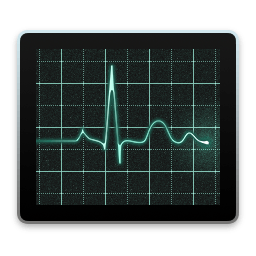Há muitos trackers de uso da Internet disponíveis. A maioria das pessoas quer que eles para ajudar a encontrar o que está usando a sua Internet, a fim de aumentar a velocidade, ou talvez limitá-lo se o seu provedor de serviços de internet tem uma tampa de uso da Internet. Mas você sabia que o MacOS já construído em um recurso de rastreamento internet com Activity Monitor?
Activity Monitor é encontrado em “Utilities” na sua pasta Applications (ou “outros” no Launchpad). Uma vez que você abri-lo, se você olhar para o topo da janela, você encontrará cinco guias: CPU, memória, Energia, Disco e Rede. Selecione o último, “Network”. Aqui, você pode ver todos os processos no computador e quantos dados cada processo está enviando e recebendo. Se você selecionar um processo e pressione o “X” no canto superior esquerdo, você pode sair do processo. Esteja ciente de que o processo pode começar de novo automaticamente.
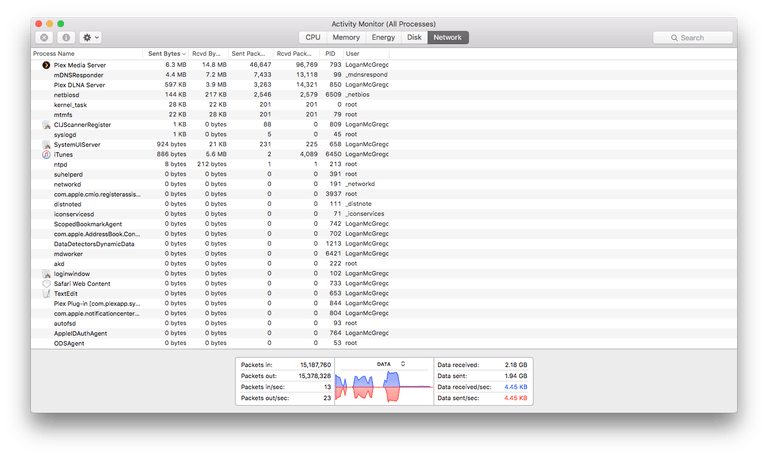
Agora que você sabe o que está usando os seus dados, é agora tempo para pará-lo. Se é um aplicativo que foi usá-lo, tente verificar suas configurações e ver se há alguma coisa que você pode desativar para impedi-lo de usar dados tanto, como a verificação automaticamente para coisas, como atualizações. Infelizmente, algumas aplicações requerem apenas lotes de internet para que ele funcione. Você precisa decidir se você quer mantê-lo ou eliminá-lo. Se o processo não é um aplicativo, tente fazer uma pesquisa na Internet sobre o nome do processo. Por exemplo, eu tinha um processo chamado de “nsurlsessiond” que estava usando uma quantidade significativa de dados.Depois de uma rápida pesquisa, descobri que esse processo estava se comunicando com os servidores da Apple. Desligar Photo Library iCloud imediatamente resolveu o problema.
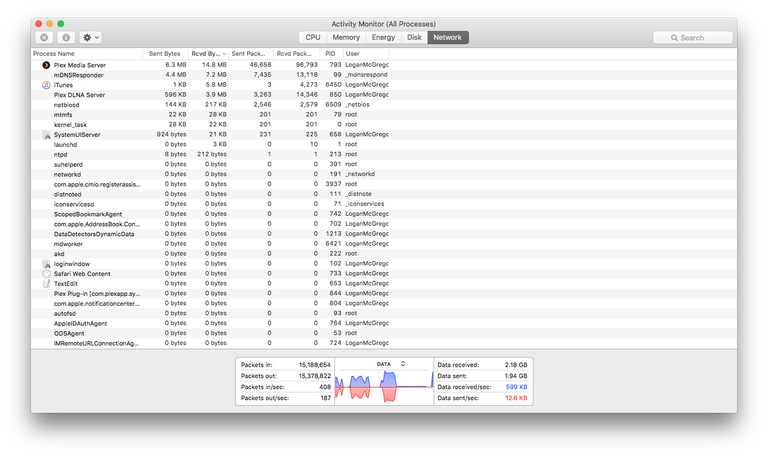
Você sabia Activity Monitor tinha esse recurso construído em? Será que isso ajuda você encontrar quaisquer porcos de dados? Deixe-nos saber nos comentários abaixo!
 Blog Soluciomática Tudo sobre tecnologia e informática
Blog Soluciomática Tudo sobre tecnologia e informática